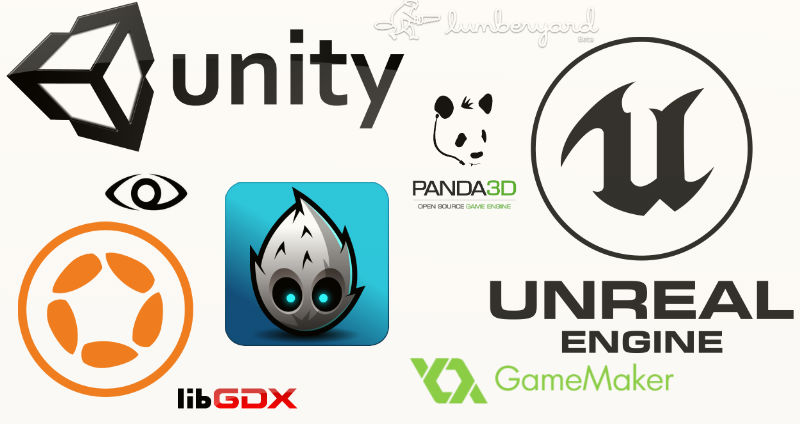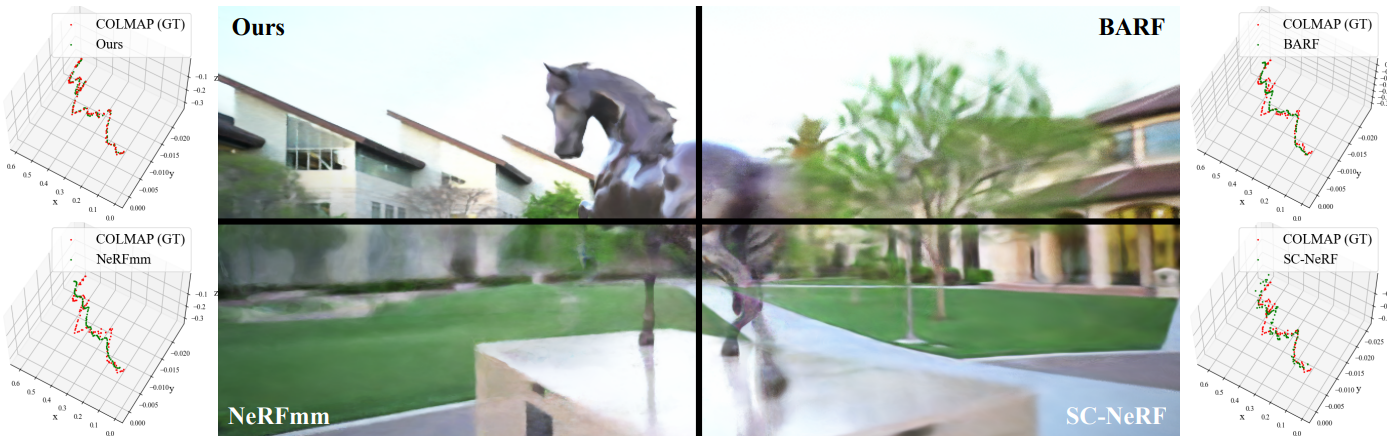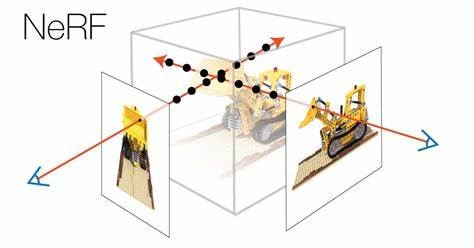在 ECS 服务器(Ubuntu)上使用 Mirai 机器人
最近玩了一会 Mirai 机器人框架,在本地的话不说多少占了电脑资源,一直开着也不太好。但耐不住各群群友都想深夜看 bot 发病,正好想起来上学期学校发的 200 元华为云代金券没用,故斥巨资 1.83 RMB 买了一台配置最低的 ECS 服务器。正好,从零开始记录一下安装 Mirai 以及使用的过程。我这里使用的镜像是 Ubuntu 20.04.
1. 登录并安装 Mirai Console Loader

利用华为云自带的 CloudShell 登录到实例。(不过比较推荐 PuTTY)
为了尽可能地让我们的工作更简单,使用 iTXTech 的 iTXTech MCL。其在 github 上自带 Installer.
这里我选择 mcl-installer-1.0.3-linux-amd64,执行命令:
1 | wget https://github.com/iTXTech/mcl-installer/releases/download/v1.0.3/mcl-installer-1.0.3-linux-amd64 |
wget 是 linux 系统常用的从 url 下载文件的命令。
如果下载完成后你想直接启动这个可执行文件是不行的,会提示没有权限。

这个时候,执行以下命令:
1 | chmod u+x mcl-installer-1.0.3-linux-amd64 |
chmod 是一个修改文件权限的命令。其中 u 表示目标是用户,x 表示执行权限,+ 表示给与。
缺省的安装过程是可接受的(至少对我这个啥也没有的新机是这样),一路回车等待安装完成,Y 和 N 都不用按了(

根据提示,这个时候只需要 ./mcl 就可以启动 Mirai Console 了.
启动后,继续等待安装。
完成之后重启,再次 ./mcl,成功启动。

2. 文件迁移到远程机上
现在我们把原来在 本地 Windows 上的插件迁移过去。
为了确保记录都成功迁移,记得将 plugins、data、conf 三个文件夹都粘贴过来。
为了能有粘贴功能,我们在本地 Windows 机安装 pscp (greenend.org.uk)](https://www.chiark.greenend.org.uk/~sgtatham/putty/latest.html)),下载完成后将其拷贝到 C:\Windows\System32 下。
打开本地的 PowerShell,输入 pscp,确认 pscp 已经正确安装。
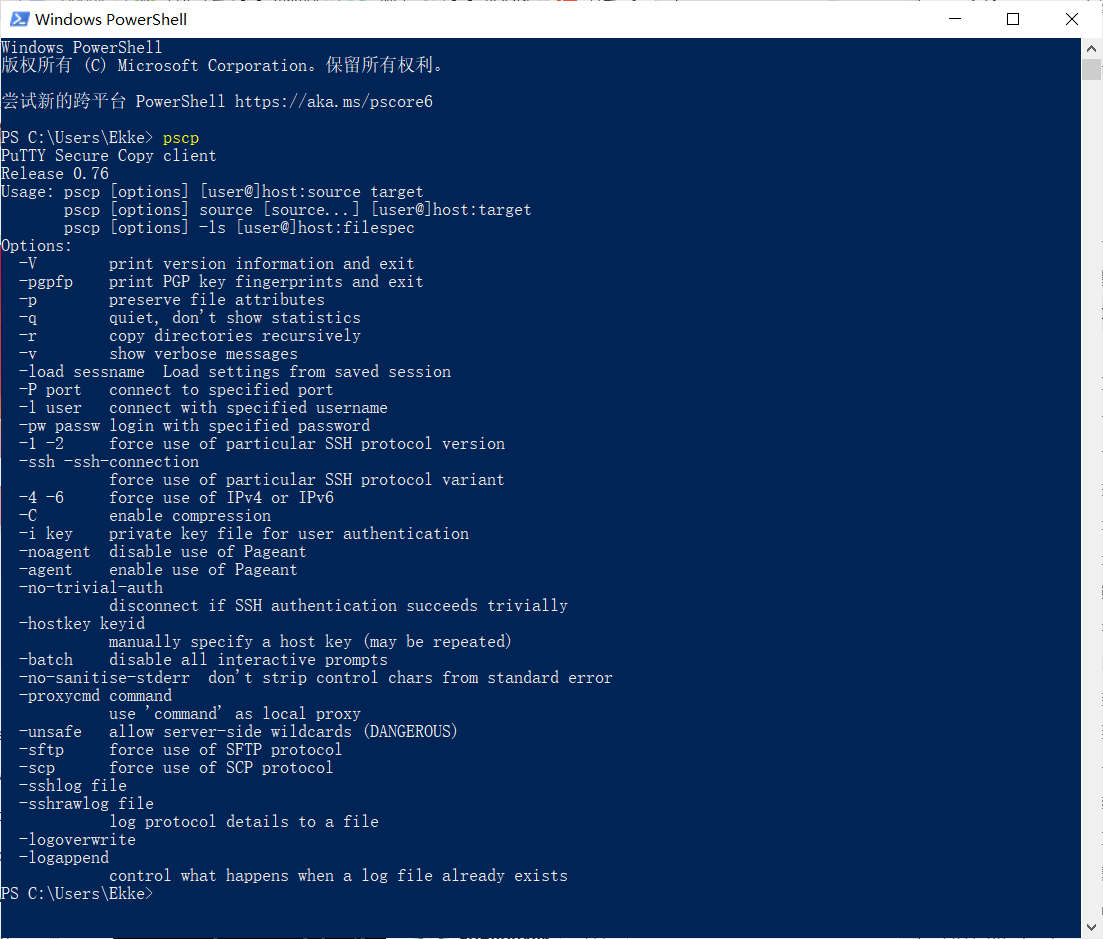
好,现在开始拷贝。输入
1 | pscp -r dir name@IP:target |
其中,dir 改为要拷贝的目录,name 为远程主机名,IP 为 IP地址,target 为目标目录。

成功粘贴过来之后,再将这些目录下的东西都拷贝到 mcl 相应的目录中去。(或者你直接 pscp 到目标目录也行)
等待拷贝全部完成后,再次 ./mcl ,发现所有插件都装上了。现在尝试登录机器人。
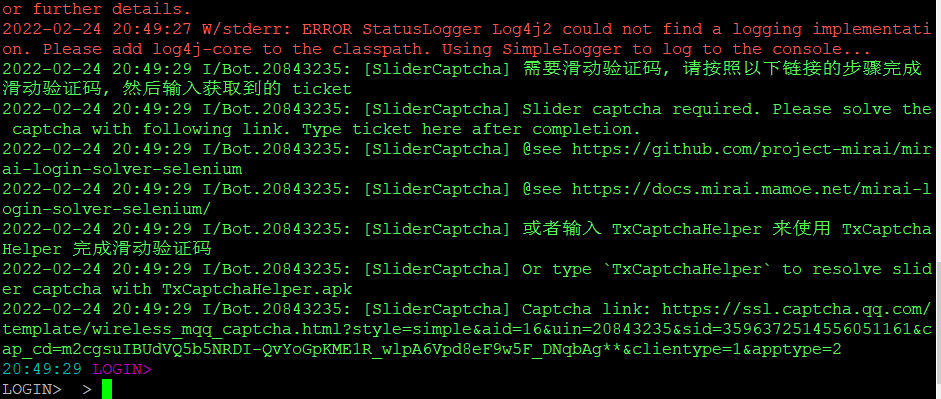
发现需要验证滑动验证码。没有办法,查看 project-mirai/mirai-login-solver-selenium: SliderCaptcha solver (github.com)
读我文档,按照文档所说一步一步来吧 QWQ。总之,登陆成功后, Mirai 又可以正常使用了。
呃,这下水文章了。